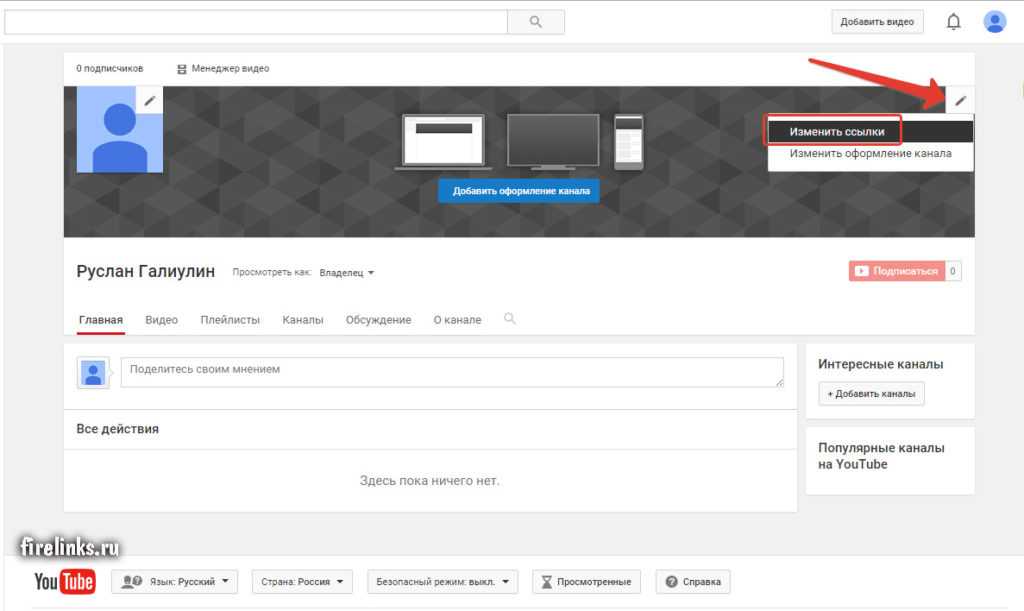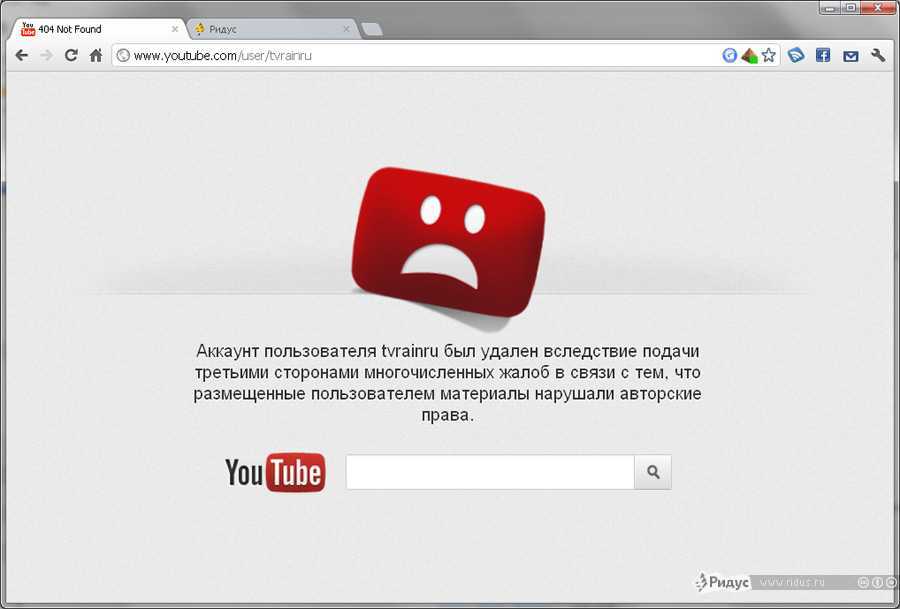Как зайти на американский ютуб
Интересно узнать: а какие видео находятся в тренде, да и вообще просматриваются в США или других странах? Можно было бы спросить в поисковике, но это долго и скучно…. Давайте лучше самостоятельно откроем американскую часть ютуба.
Хотите смотреть ютуб любой страны ?
Мы покажем как
Содержание
- Перейти в Иностранную версию на компьютере
- Переключиться на зарубежный сайт США – на телефоне
Перейти в Иностранную версию на компьютере
Итак, сделать это можно — легко и 2 способами.
Способ первый:
- Для начала нужно открыть официальный сайт видеохостинга, а именно — главную страницу.
- Затем переводим курсор немного правее и выше, пока он не окажется на значке (картинке) профиля. Кликаем!
- Затем в контекстном меню и среди такого огромного выбора мы выбираем пункт “Страна”.
- После этого закроется окно, но откроется новое, в котором мы и выбираем нужную страну (если вы забыли, то это США).

Готово!
Через некоторое время, в рекомендациях будут отображаться зарубежные ролики и каналы.
Перерыв Посмотри какая же красота ⇓
Второй способ:
Этот вариант подойдёт лишь для тех, кто не ищет легких путей! Чтобы перейти в YouTube США вы должны подтвердить свои действия, поставив лайк этой статье!
- Все также заходим на сайт видеохостинга.
- В правом верхнем углу кликаем на знакомый значок (картинка учётной записи).
- В этом меню мы выбираем пункт с названием “Мой канал”.
- После открытия новой страницы, мы нажимаем на кнопку “Настроить вид канала” (синяя).

- Ютуб загрузится в стиле “2008 года”. Немного пролистываем вниз и находим кнопку “Страна”.
- В таблице стран мы выбираем “США”.
Теперь мы знаем, как переключиться на американский ютуб и смотреть его на компьютере. А как поменять эти параметры на телефоне?
Переключиться на зарубежный сайт США – на телефоне
Здесь способ всего лишь один, но для двух ОС!
На андроид:
- Запускаем приложение ютуб.
- Затем в правом верхнем углу кликаем на значок канала.
- В отрывшемся меню мы нажимаем “Настройки”.
- Затем выбираем “Общие”.
- В этом списке мы ищем пункт местоположение, и кликаем на него.
- Выбираем “США”.
На айфон:
- Открываем приложение YouTube.
- Нажимаем на картинку учётной записи.
- Затем выбираем “Настройки”.
- Далее находим пункт “Местоположение” и кликаем на него.
- Выбираем нужную страну.
На этом — ВСЁ! Надеемся, что мы помогли вам разобраться с проблемой и выйти в YouTube США.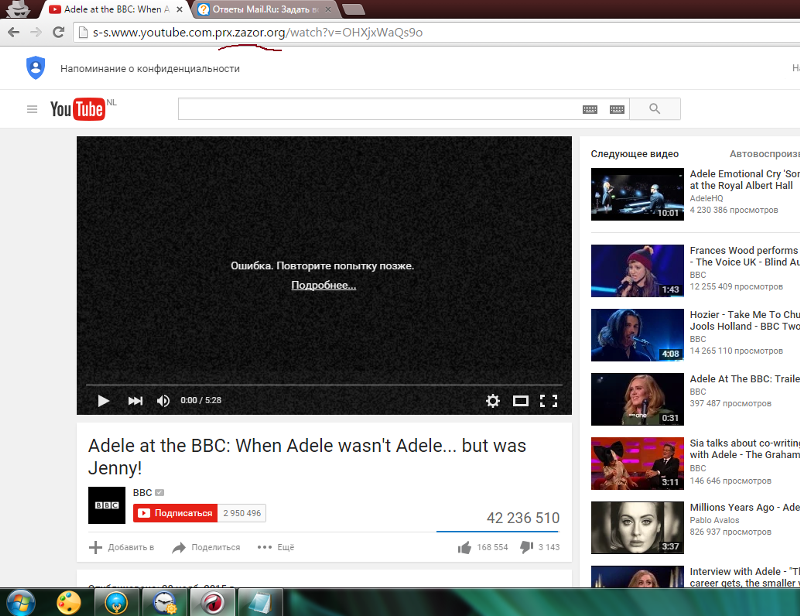 )
)
Как выйти из аккаунта ютуб: детского, старого, ютуб кидс
В ютубе лучше всего работать, пройдя авторизацию, потому что, находясь в собственном аккаунте, пользователь имеет возможность не только оформлять подписку на видеоканалы и писать комментарии под роликами, но и отслеживать персонализированные рекомендации. Иногда возникает задача, для решения которой требуется знать, как выйти из аккаунта ютуб.
Содержание
- В связи с чем возникает такая необходимость
- Выход с ютубовского аккаунта
- На мобильном устройстве
- С персонального компьютера
- Со Smart TV
- Со всех имеющихся устройств
- Заключение
В связи с чем возникает такая необходимость
Для начала попытаемся понять, почему пользователь выходит из своего аккаунта. Причин этому несколько – появление желания смены личного канала, необходимость в завершении сессии со стороннего устройства, банальная потеря гаджета.
Выход с ютубовского аккаунта
Youtube находится в ведении Гугла и является составным элементом сервисов, объединенных в одну экосистему.![]() Чтобы получить доступ к любому, пользуются одной учетной записью, из чего следует важный нюанс – нельзя выйти с определенного сайта или мобильного приложения, подобное действие осуществляется для гугловского аккаунта, иначе говоря – сразу для всех сервисов.
Чтобы получить доступ к любому, пользуются одной учетной записью, из чего следует важный нюанс – нельзя выйти с определенного сайта или мобильного приложения, подобное действие осуществляется для гугловского аккаунта, иначе говоря – сразу для всех сервисов.
Помимо этого, существует заметная разница в прохождении одинаковой процедуры для вебовского обозревателя на компьютере и мобильном приложении. Предлагаем эти варианты разобрать подробнее.
На мобильном устройстве
В первую очередь рассмотрим метод, как выйти из аккаунта на ютубе детям, которые много времени проводят с любимым смартфоном.
Порядок действий для мобильной версии и приложения несколько различается.
В первом случае все выглядит следующим образом:
- выполняется вход на m.youtube.com;
- нажимается профильный значок;
- задействуется клавиша «выход».
Теперь разберемся, как выйти из аккаунта кидс в ютубе со смартфона. Алгоритм включает такие шаги:
- входим в программу на мобильном устройстве;
- кликаем по клавише профиля;
- нажимаем кнопку «сменить аккаунт»;
- переходим в раздел «управление гугловскими аккаунтами»;
- определяем профиль, откуда требуется сделать выход;
- нажимаем кнопку «удалить».

Приведенные выше действия обеспечивают выход из ютубовского аккаунта на Андроиде. Необходимо принять во внимание, что программное обеспечение считается составным элементом операционки смартфона.
Пользователь, прошедший авторизацию в любом гугловском приложении на смартфоне, автоматически перенаправляет данные учетной записи в собственный профиль и в остальное ПО. Покинув аккаунт в ютубе, юзер выполнит выход из остальных программ Гугла.
Если есть желание, покинуть ютуб на смартфоне можно через настройки, вход в приложение не осуществляется. Рассмотрим, как выйти из аккаунта YouTube kids в этом случае:
- входим в «настройки»;
- находим профиль, удаляем его.
Выход из ютуба и остальных сервисов, подвязанных на него, выполняется автоматически.
Современные телефоны на Андроид оснащены защитной системой, не позволяющей покинуть учетку, не подтвердив свою личность паролем, пин-кодом или пальцевым отпечатком.
Теперь посмотрим, как выйти из аккаунта Гугл в ютубе на Айфоне. Порядок действий почти не отличается от Андроида и выглядит так:
- входим в приложение, кликаем по профилю;
- находим пункт «смена аккаунта»;
- нажимаем клавишу «смотреть ютуб без входа в аккаунт».
Как вы успели заметить, процесс выхода из профиля на мобильном устройстве, работающем на любой операционной системе, сложностей не вызывает.
С персонального компьютера
Переходим к рассмотрению вопроса, как выйти из аккаунта в ютубе на компьютере. Есть простой вариант, осуществляемый в несколько кликов:
- открываем ютубовский сайт;
- нажимаем значок профиля;
- активируем клавишу «выйти».
Если есть желание, перед тем, как покинуть ютуб кидс на компьютере, можно поменять учетную запись. Выполнив выход из старого аккаунта, в дальнейшем вы войдете во второй профиль.
Способ описан для всех браузеров, кроме Гугл Хром, потому что здесь появляются некоторые особенности. Отличие в том, что покидание гугловской учетки осуществляется принудительно, и в это время синхронизация приостанавливается. Пользователь теряет доступ к продуктам от Гугл.
Со Smart TV
Мы разобрали варианты, как выйти из аккаунта на смартфоне и ПК. Но сегодня пользоваться ютубом можно и через телевизор. В связи с этим предлагается вариант, как выйти со своего аккаунта на телевизоре Сони или другой модели, чтобы просматривать видео конфиденциально или перейти в новый профиль.
Перед тем, как выйти из детского или взрослого аккаунта в ютубе, необходимо:
- войти в приложение на телевизоре;
- открыть меню, находящееся на дисплее справа;
- нажать значок «аккаунт Ютуба»;
- определить подпункт «гость», нажать клавишу «выход».
Для тех, кто постоянно выходит из ютуб-аккаунта на телевизоре, рекомендуется выполнить удаление учетной записи.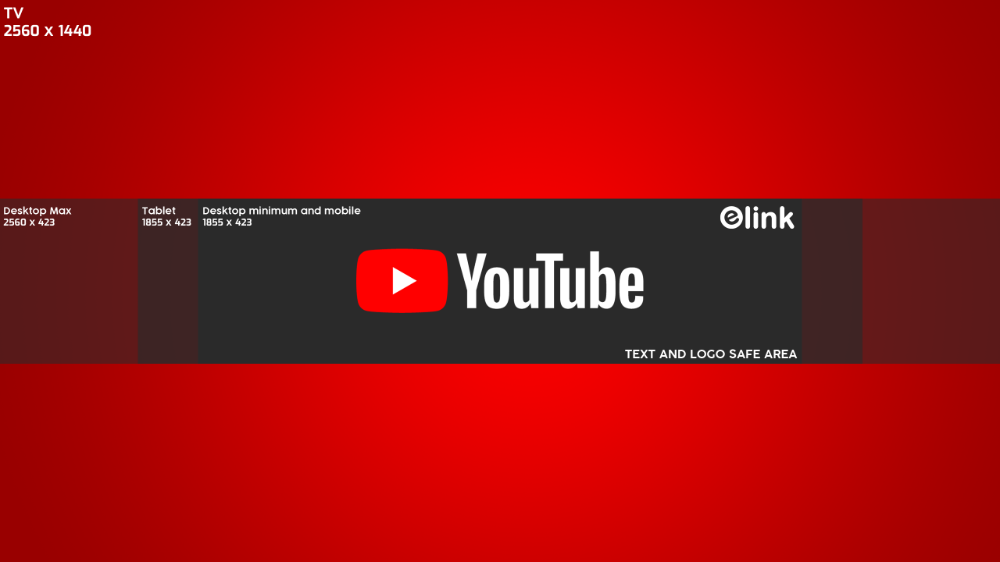 Чтобы совершить такие действия, входим в приложение, открываем левое меню, нажимаем профильный символ, выбираем «удалить».
Чтобы совершить такие действия, входим в приложение, открываем левое меню, нажимаем профильный символ, выбираем «удалить».
Если доступа к телевизору нет, или появилось желание выйти из ютуб-аккаунта в приложении и войти в новый профиль удаленно, но вы не знаете, как это сделать, придерживайтесь следующей инструкции:
- заходите на страничку myaccount.google.com/permissions, используя для этого любое устройство;
- в перечне выбираете телевизор с Android TV;
- нажимаете кнопку «отмена доступа».
Если телевизор из перечня будет удален, гугловский профиль полностью исчезнет и на смартфоне, и это следует учитывать, решив покинуть аккаунт.
В последующем можно войти в новую учетную запись либо некоторое время обходиться без нее.
Со всех имеющихся устройств
Иногда возникает необходимость выйти с ютубовского аккаунта на всех устройствах. Для этого выполняем переход по ссылке myaccount.google.com/device-activity?pli=1. Перед вами появится форма с указанием всего оборудования. Определяете устройство, для которого требуется перекрыть доступ в аккаунт, выполняете рекомендации Помощника.
Перед вами появится форма с указанием всего оборудования. Определяете устройство, для которого требуется перекрыть доступ в аккаунт, выполняете рекомендации Помощника.
Очередной вариант для выхода – сменить профильный пароль. В таком случае пользователя выбрасывает одновременно на всех устройствах. Чтобы в последующем войти в аккаунт, придется указывать новые учетные данные.
Такой вариант выхода удобен, если пользователем утерян смартфон, в котором открыт доступ к сервисам, в число которых входит и ютуб.
Заключение
Овладев приемами выхода из аккаунта, вы обеспечите переход между разными профилями, защитите свою информацию от посторонних пользователей. Необходимо всего лишь перейти в учетную запись и выполнить действия инструкции, применимой к вашему устройству.
Для тех, кто выходит из аккаунта ютуб, задача на первый взгляд покажется несложной. Обратите внимание, что идеального варианта для ее решения не существует, если пользоваться компьютерными браузерами и смартфонами на Андроид.
Обратите внимание, что идеального варианта для ее решения не существует, если пользоваться компьютерными браузерами и смартфонами на Андроид.
Покидание ютубовского аккаунта сопровождается потерей учетной записи, прекращением синхронизации сведений и утратой доступа ко многим функциям и сервисам.
Как вести прямую трансляцию на YouTube с компьютера или мобильного устройства
- Чтобы начать прямую трансляцию на YouTube, у вас должна быть подтвержденная учетная запись. Этот процесс занимает 24 часа.
- Вы можете вести прямую трансляцию на YouTube на своем компьютере или в мобильном приложении, но только те, у кого есть не менее 1000 подписчиков, могут использовать мобильную версию прямой трансляции.
- Вот что вам нужно знать, чтобы начать трансляцию на YouTube.

Прямая трансляция на YouTube может помочь создателям установить более личные связи со своей аудиторией, но перед тем, как вы сможете воспользоваться этой функцией, необходимо выполнить небольшую подготовительную работу.
Например, вы должны знать, что активация вашей учетной записи для прямой трансляции занимает 24 часа.
Сначала обязательно подтвердите свою учетную запись YouTube, затем перейдите на страницу инструментов Creator Studio и выберите вкладку «Прямая трансляция», расположенную в столбце в левой части экрана.
Выберите Прямая трансляция в левой части экрана. Девон Дельфино/Business Insider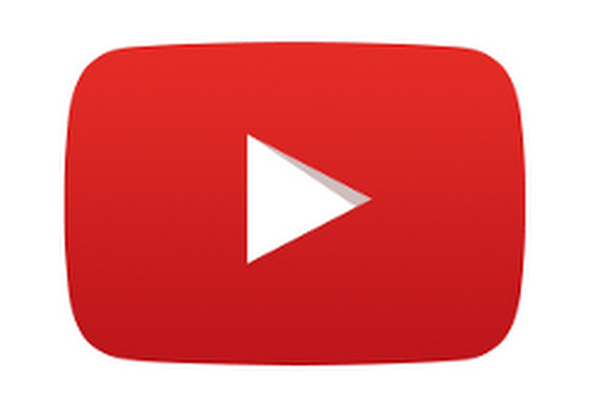 Как вести прямую трансляцию на YouTube на своем компьютере
Как вести прямую трансляцию на YouTube на своем компьютере Для тех, кто использует веб-камеру для прямой трансляции, это довольно простой процесс при условии, что вы используете Chrome 60+ или Firefox 53+:
1. Перейдите на youtube.com и войдите в свою учетную запись, если это необходимо.
3. При появлении запроса выберите, хотите ли вы начать трансляцию «Прямо сейчас» или «Позднее», нажав синюю кнопку «Начать» рядом с любой опцией.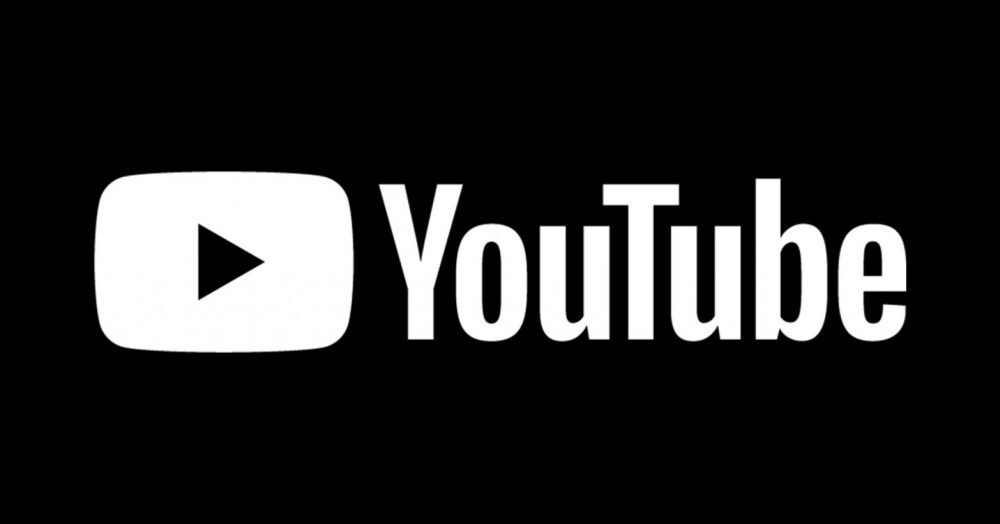
4. Если вы выбрали «Прямо сейчас», вам будет предложено выбрать между использованием «Встроенной веб-камеры» или «ПО для потоковой передачи». Выберите опцию веб-камеры, если она доступна.
5. Теперь введите название и описание, а также установите нужные параметры конфиденциальности для прямой трансляции на YouTube.
6. Нажмите «Сохранить» — в этот момент ваша веб-камера сделает миниатюру прямой трансляции, поэтому убедитесь, что вы готовы к этому.
7. Нажмите «Начать».
8. Когда закончите, нажмите «Завершить трансляцию» внизу экрана. Пока вы не прошли более 12 часов, ваше видео в прямом эфире будет заархивировано.
1. Откройте приложение YouTube на телефоне и при необходимости войдите в свою учетную запись.
2. Нажмите кнопку съемки, которая представляет собой значок камеры.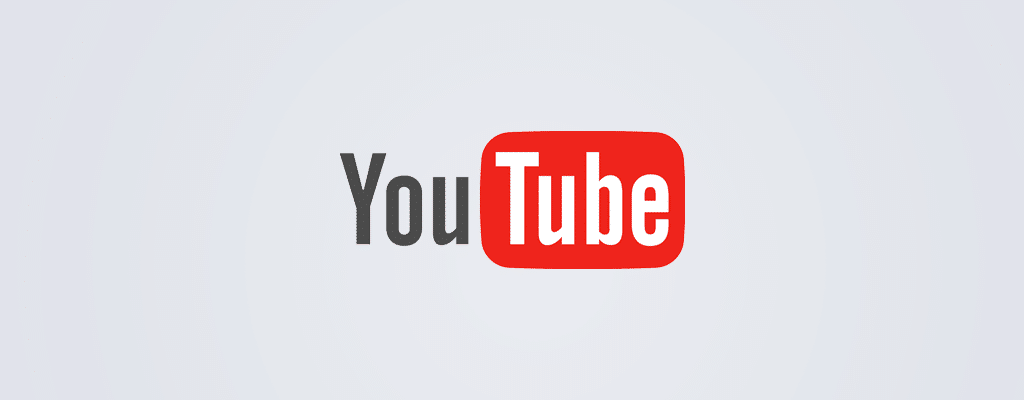
3. Выберите «Начать жить».
Коснитесь «Начать трансляцию». Девон Дельфино/Business Insider5. Создайте заголовок и установите параметры конфиденциальности для потока.
6. При желании вы можете выбрать «Дополнительные параметры» для дальнейшей настройки прямой трансляции, включая расписание, живые чаты и возрастные ограничения для зрителей.
7. Выберите, предназначено ли ваше видео для детей, чтобы ваша трансляция соответствовала политике YouTube в отношении возраста и содержания.
Выберите, предназначено ли ваше видео для детей, чтобы ваша трансляция соответствовала политике YouTube в отношении возраста и содержания.
8. Нажмите «Далее», чтобы сделать миниатюру фотографии, или загрузите миниатюру.
9. Выберите «Go Live», чтобы начать прямую трансляцию.
10. Чтобы завершить прямую трансляцию с мобильного телефона, нажмите «Готово», а затем «ОК».
«Что означает выделенный комментарий на YouTube?»: что нужно знать о функции, помогающей перемещаться по разделу комментариев YouTube
Как просмотреть список ваших подписчиков YouTube на компьютере или мобильном устройстве
Как вести прямую трансляцию в Instagram, транслировать видео в режиме реального времени своим подписчикам
Как вести прямую трансляцию на Facebook с телефона или компьютера
Девон Дельфино
Девон Дельфино — независимый журналист из Бруклина, специализирующийся на личных финансах, культуре, политике и идентичности. Ее работы были представлены в таких изданиях, как The Los Angeles Times, Teen Vogue, Business Insider и CNBC. Подпишитесь на нее в Твиттере @devondelfino.
Ее работы были представлены в таких изданиях, как The Los Angeles Times, Teen Vogue, Business Insider и CNBC. Подпишитесь на нее в Твиттере @devondelfino.
ПодробнееПодробнее
YouTube сообщает, что исправляет ошибку, из-за которой кто-то мог подделать новое самое старое видео
Перейти к основному содержанию
The VergeЛоготип Verge.Домашняя страница The Verge
The VergeЛоготип Verge.- YouTube/
- Creators/
- Tech
/
Кто-то выложил видео, которое, по-видимому, было загружено 5 апреля 2005 г., и оно заменило «Я в зоопарке» как самое старое видео на YouTube. Но эта дата смогла появиться только из-за проблемы.
Джей Питерс
|
Поделитесь этой историей
«Я в зоопарке» по-прежнему остается самым старым видео. Иллюстрация Алекса Кастро / The Verge
Иллюстрация Алекса Кастро / The Verge
YouTube устанавливает рекорд: «Я в зоопарке» по-прежнему остается самым старым видео на YouTube.
Видео «Я в зоопарке», загруженное 23 апреля 2005 года и показывающее, как один из основателей YouTube Джавед Карим стоит перед слонами в зоопарке Сан-Диего, – важная часть истории Интернета, поскольку это самое старое видео на из самых влиятельных видеосервисов на планете. Но ранее в четверг стало распространяться видео, у которого каким-то образом была еще более ранняя дата загрузки: 5 апреля 2005 года.0019
Под названием «Добро пожаловать на YouTube!!!» 48-секундное видео определенно выглядит как то, что можно было бы использовать для тестирования веб-сайта с видео в середине нулевых. В видео всего одно изображение: изображение в низком разрешении с логотипом YouTube и текстом «Добро пожаловать на YouTube!!!!». это приписывается Чаду, Стиву и Джаведу, что, вероятно, является отсылкой к соучредителям Чаду Херли, Стиву Чену и Джаведу Кариму. Видео сопровождает культовая песня Van Halen «Jump».
Видео сопровождает культовая песня Van Halen «Jump».
Но если вы посмотрите видео (теперь не включенное в список) на веб-сайте YouTube, вы, вероятно, заметите несколько подозрительных красных флажков. Например, вы могли заметить уведомление «Чат отключен для этой премьеры» под видео. Премьеры позволяли людям предварительно запланировать воспроизведение видео в определенное время с помощью таких функций, как живой чат, и в 2005 году на YouTube определенно не было таких вещей. Вы также можете заметить, что видео было загружено таинственной учетной записью enn, которая присоединилась к YouTube в сентябре 2005 года, то есть 9 месяцев назад.0164 после это предполагаемое самое раннее видео было размещено на сайте. Учетная запись утверждает, что дата присоединения была «сброшена во время обновления базы данных».
Пока я писал эту статью, в описании говорилось, что видео «премьера» состоялась 5 апреля; для такого старого видео обычно не было дескриптора «премьера» перед датой. (Описание также указывает на сервер Discord, который заполнен схематичными ссылками и сообщениями с уничижительными оскорблениями, и я настоятельно рекомендую не посещать его.) Но незадолго до публикации видео вернулось к премьере 23 часа назад.
(Описание также указывает на сервер Discord, который заполнен схематичными ссылками и сообщениями с уничижительными оскорблениями, и я настоятельно рекомендую не посещать его.) Но незадолго до публикации видео вернулось к премьере 23 часа назад.
В заявлении для The Verge представитель YouTube Кимберли Тейлор сказала, что «нам известно о проблеме, которая позволила изменить дату загрузки этого видео, и мы работаем над исправлением. Будьте уверены, самым старым видео на YouTube всегда будет «Я в зоопарке», которое было загружено 23 апреля 2005 года одним из наших соучредителей и помогло дать толчок более чем 17-летнему творчеству на YouTube».
Мы пытались связаться с пользователем Discord, чтобы получить комментарий, но он не принимает запросы на добавление в друзья или сообщения в личных сообщениях от людей, которые еще не являются его друзьями.
Самые популярные
Новый искусственный интеллект Google превращает текст в музыку
Почему сейчас так много технологических компаний увольняют людей?
Microsoft, Github и Openai Ask Court выбросить AI Copyright иск
Airpods — это ушные затычки сейчас
Последние супер -марио.